Kako ručno ažurirati Windows Defender u sustavu Windows 10
Windows Defender u sustavu Windows 10(Windows 10) ili Windows 8.1 postavljen je tako da automatski preuzima i instalira ažuriranja definicija pomoću Windows Update , jednom dnevno. Ako se iz nekog razloga vaš Windows Defender neće automatski ažurirati ili ako želite preuzeti i spremiti ažuriranja definicije kako biste možda ažurirali Windows Defender izvan mreže, na različitim instalacijama sustava Windows 10/8/7/Vista , tada će ovaj post biti od interesa za vas.
Već smo vidjeli kako ručno preuzeti Windows Update(download Windows Update manually) . Danas ćemo vidjeti kako možete ručno ažurirati Windows Defender u (Windows Defender)sustavima Windows 10(Windows 10) , Windows 8.1 i Windows 7 . U postu ću također dati veze za preuzimanje ažuriranja za Microsoft Security Essentials .
Ručno ažurirajte Windows Defender
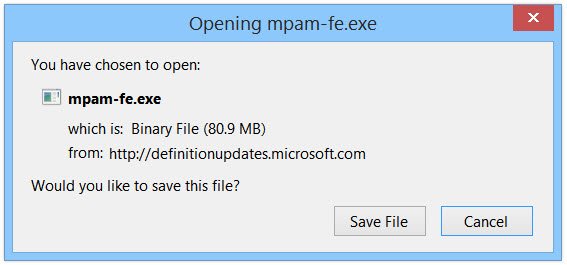
Prvo provjerite koristite li 32-bitnu ili 64-bitnu verziju sustava Windows 10/8.1/7 . Nakon što saznate verziju sustava Windows instaliranu na vašem uređaju, preuzmite instalacijske programe sa sljedećih veza:
- Preuzmite(Download) ažuriranja definicija za Windows Defender u sustavima Windows 10(Windows 10) , Windows 8.1/8: 32-bitni(32-bit) | 64-bitni(64-bit) | RUKA(ARM) .
- Preuzmite(Download) ažuriranja definicija za Windows Defender u sustavima Windows 7(Windows 7) i Windows Vista : 32-bitni(32-bit) | 64-bitni(64-bit) .
- Preuzmite(Download) ažuriranja definicija za Microsoft Security Essentials: 32-bitna(32-bit) | 64-bitni(64-bit) .
Kada se datoteka završi s preuzimanjem, idite na mjesto preuzimanja i dvaput kliknite datoteku mpam –fe.exe . Slijedite upute za instalaciju ažuriranja.
Definicije Windows Defendera možete ažurirati i pomoću Windows PowerShell-a(update Windows Defender definitions using Windows PowerShell) .
Ako mislite da neki zlonamjerni softver sprječava instalaciju ažuriranja definicija Windows Defendera(Windows Defender) , možda ćete htjeti pokrenuti skeniranje s Microsoft Safety Scannerom(Microsoft Safety Scanner) ili za tvrdokorniji zlonamjerni softver koristeći Windows Defender Offline .
Pogledajte kako (See how to )izvanmrežno ažurirati Windows 10(update Windows 10 offline) .
Ovi linkovi će sigurno zanimati i vas:(These links are sure to interest you too:)
- Ažurirajte Windows Defender čak i kada je automatsko ažuriranje sustava Windows onemogućeno(Update Windows Defender even when Automatic Windows Updates is disabled)
- Windows Defender je isključen ili ne radi(Windows Defender is turned off or not working)
- Nije moguće uključiti Windows Defender.(Unable to turn on Windows Defender.)
Related posts
Trajno onemogućite Windows Defender u sustavu Windows 10
Nove značajke koje dolaze u Windows Defender u Windows 10 Creators Update
Najbolji vatrozid za Windows 10 koji nije Windows Defender
Što je Control Flow Guard u sustavu Windows 10 - kako ga uključiti ili isključiti
Uklonite ikonu obavijesti Windows Defender u sustavu Windows 10
Najbolji besplatni softver za skeniranje crtičnog koda za Windows 10
Što su Family Options u sustavu Windows 10 i kako sakriti ovaj odjeljak
WinDefThreatsView - Postavite zadane radnje za Windows Defender prijetnje
PicsArt nudi prilagođene naljepnice i ekskluzivno 3D uređivanje na Windows 10
Gledajte digitalnu TV i slušajte radio na Windows 10 uz ProgDVB
Kako isključiti mapu iz skeniranja Windows Defendera u sustavu Windows 11/10
Kako koristiti Network Sniffer Tool PktMon.exe u sustavu Windows 10
Što je paket za omogućavanje u sustavu Windows 10
Neka Firefox prikazuje kontrole medija na zaključanom zaslonu sustava Windows 10
Windows Defender u odnosu na Security Essentials naspram Safety Scanner
Popravite uslugu Threat Service u Windows Defenderu
Omogućite i konfigurirajte zaštitu od Ransomware-a u Windows Defenderu
Kako onemogućiti prijenosne klase pohrane i pristup u sustavu Windows 10
Windows Defender se neće isključiti; Nije moguće onemogućiti Windows Defender
Kako onemogućiti automatsko ažuriranje upravljačkih programa u sustavu Windows 10
